Windows 10 File Explorer nereaģē? Šeit ir 4 veidi, kā to restartēt

Ja esat atradis Windows 10 File Explorer nereaģē vai uz citiem Windows elementiem, piemēram, uzdevumjoslu vai darbvirsmu, varat atsākt explorer.exe procesu, lai to atsvaidzinātu.
Pētnieks.exe process ir lietotāja apvalks sistēmā Windows. Jūs, iespējams, domājat par File Explorer, izdzirdot pieminēto explorer.exe. Tomēr process palaiž arī darbvirsmu, uzdevumjoslu un citas interfeisa funkcijas. Tā ir svarīga Windows daļa, taču to var apturēt un restartēt.
Tātad, ja Windows 10 File Explorer nereaģējums vai citas Windows saskarnes daļas nedarbojas kā paredzēts, varat atsvaidzināt explorer.exe procesu, restartējot to. Tam parasti nav negatīvas blakusparādības citām tekošajām programmām.
Šodien mēs parādīsim četrus veidus, kā operētājsistēmā Windows 10 restartēt explorer.exe procesu.
Restartējiet explorer.exe procesu, izmantojot uzdevumu pārvaldnieku
Ja Windows joprojām reaģē, vienkāršākais veids, kā restartēt explorer.exe procesu, ir caur uzdevumu pārvaldnieku.
Ar peles labo pogu noklikšķiniet uz uzdevumjoslas un atlasiet Uzdevumu pārvaldnieks. Jūs varat arī nospiest Shift + Ctrl + Esc lai atvērtu uzdevumu pārvaldnieku.
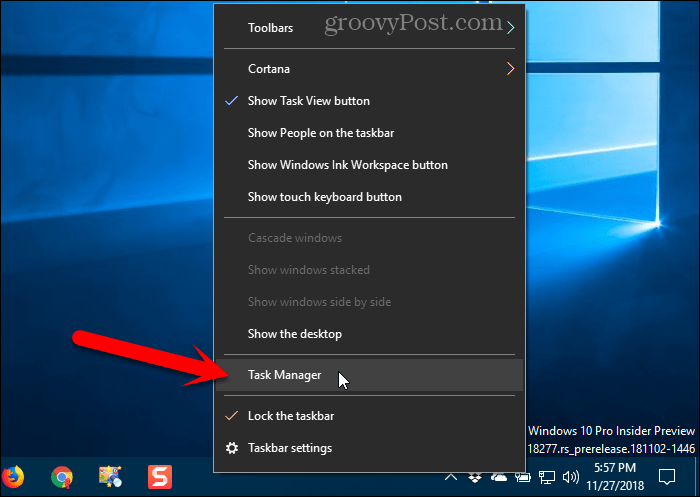
Ja uzdevumu pārvaldnieks izskatās šāds attēls, noklikšķiniet uz Skatīt vairāk apakšā.
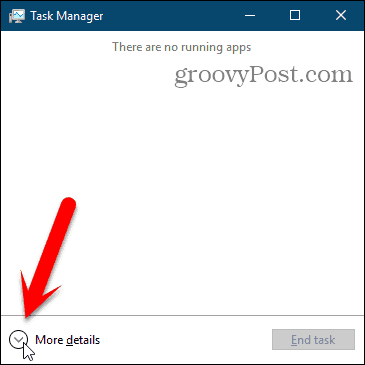
Ja File Explorer pašlaik ir atvērts, jūs redzēsit Windows Explorer zem Lietotnes uz Procesi cilne. Pretējā gadījumā jūs varat atrast Windows Explorer process zem Windows procesi tajā pašā cilnē.
Klikšķiniet uz Windows Explorer un pēc tam noklikšķiniet uz Restartēt.
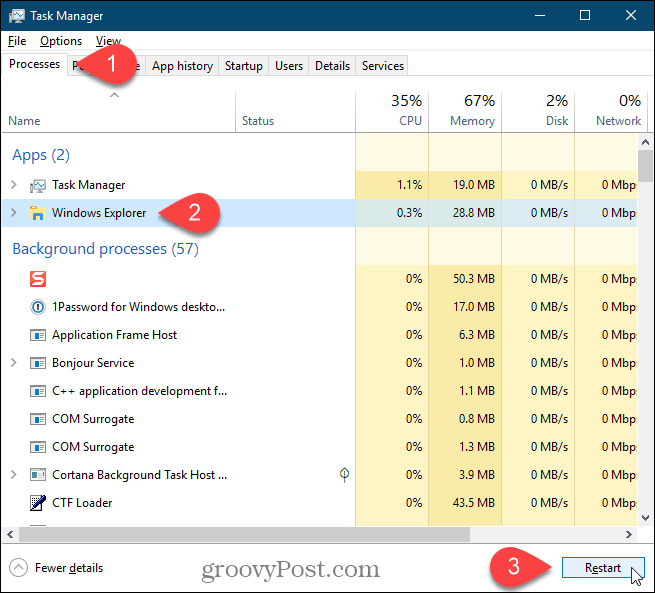
Varat arī ar peles labo pogu noklikšķināt uz Windows Explorer apstrādājiet un atlasiet Restartēt.
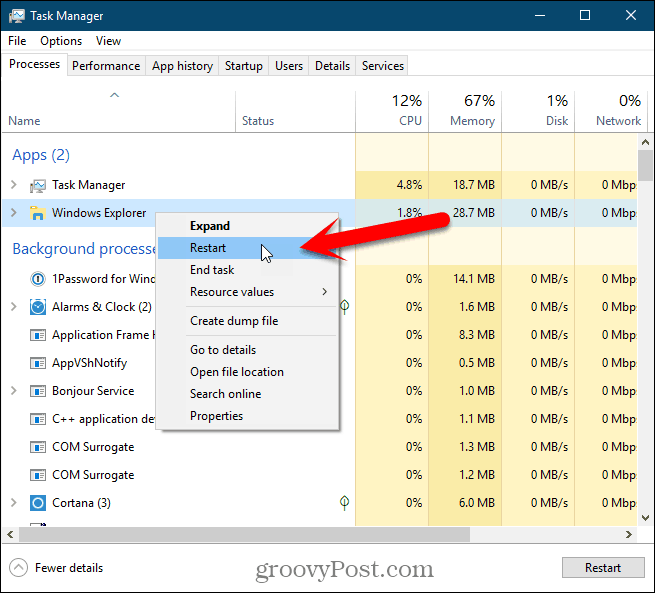
Jūs redzēsit darbvirsmas ikonas un uzdevumjoslu pazūd uz sekundi vai divām un pēc tam atgriezīsies.
Izejiet no Explorer no uzdevumjoslas konteksta izvēlnes un sāciet to vēlreiz no uzdevumu pārvaldnieka
Šī metode ir nedaudz garāka, taču mēs to iekļaujam pilnīguma dēļ. Mēs vispirms iziesim no pārlūka Explorer (beigsim explorer.exe procesu) un pēc tam to atkal palaidīsim uzdevumu pārvaldniekā.
Nospiediet un turiet Maiņa un Ctrl taustiņi vienlaikus. Pēc tam ar peles labo pogu noklikšķiniet uz uzdevumjoslas un atlaidiet Maiņa un Ctrl taustiņi.
Izvēlieties Izejiet no pārlūka Explorer no izvēlnes.
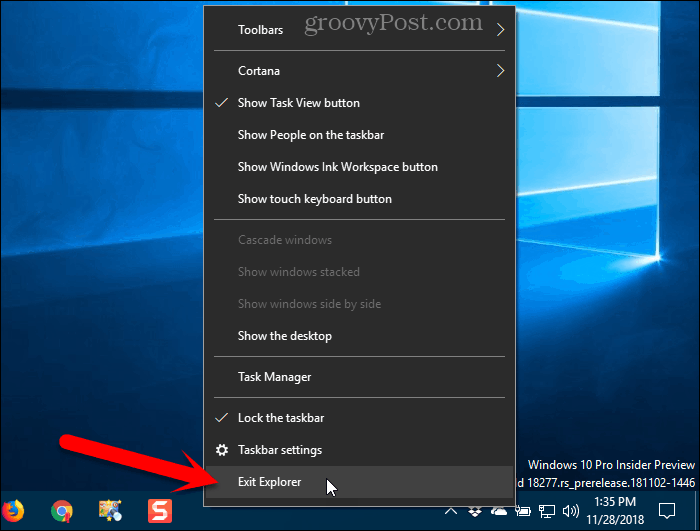
Jūsu ekrāns būs tukšs, jo esat pabeidzis procesu, kas kontrolē darbvirsmas elementus, piemēram, ikonas un uzdevumjoslu.
Nospiediet Shift + Ctrl + Esc lai atvērtu uzdevumu pārvaldnieku. Pašlaik nav uzdevumjoslas, kurā ar peles labo pogu noklikšķiniet uz, lai piekļūtu uzdevumu pārvaldniekam.
Iet uz Fails> Palaist jaunu uzdevumu.
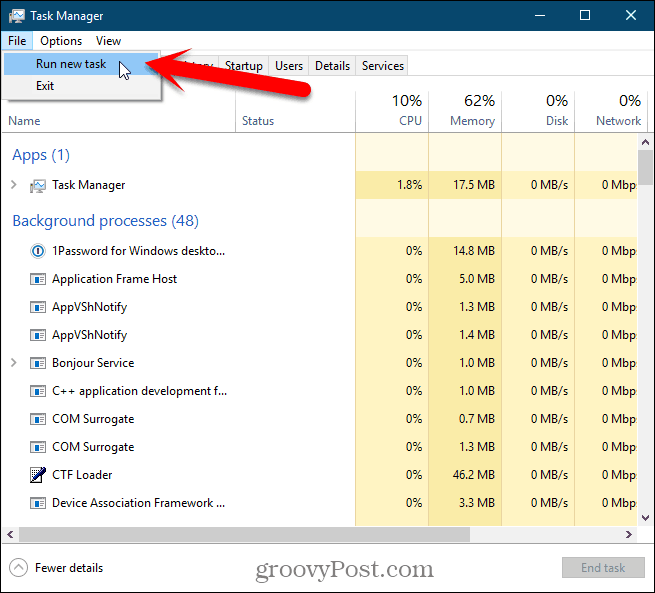
Uz Izveidojiet jaunu uzdevumu dialoglodziņš, tips: explorer.exe iekš Atvērt lodziņā un noklikšķiniet uz labi.
Visi darbvirsmas elementi atgriežas.
Varat aizvērt uzdevumu pārvaldnieku.
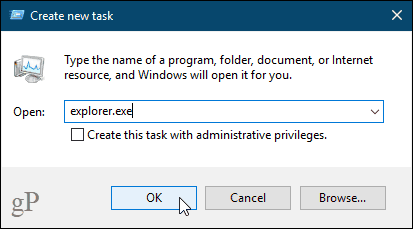
Manuāli restartējiet explorer.exe procesu, izmantojot komandrindu
Ja jums patīk izmantot komandrindu, jums būs prieks uzzināt, ka varat restartēt explorer.exe procesu, izmantojot pāris vienkāršas komandas.
Lai atvērtu komandu uzvednes logu, nospiediet Windows taustiņš + R atvērt Skrien dialoglodziņš.
Tips: cmd.exe iekš Atvērt lodziņā un noklikšķiniet uz labi.
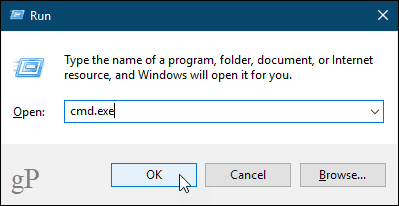
Veicot uzvedni, ierakstiet zemāk esošo komandu un nospiediet Ievadiet. Tas izbeidz explorer.exe procesu. Aiz komandas uzvednes loga redzēsit tukšu ekrānu. Turiet logu vaļā.
taskkill /f /im explorer.exe
Lai vēlreiz sāktu explorer.exe procesu, uzvednē ierakstiet šo komandu un nospiediet Ievadiet.
start explorer.exe
Darbvirsmas ikonas, uzdevumjosla un visi pārējie darbvirsmas elementi atgriežas.
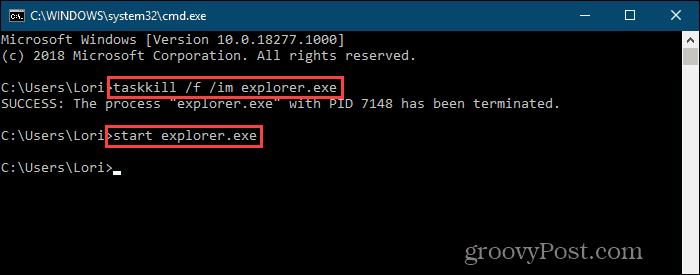
Ātri restartējiet explorer.exe procesu, izmantojot pakešdatni
Tā vietā, lai atvērtu komandu uzvednes logu unkatru reizi ierakstot divas komandas iepriekšējā sadaļā, kad vēlaties restartēt explorer.exe procesu, varat palaist šīs komandas, veicot dubultklikšķi uz viena faila.
Mēs jums parādīsim, kā izveidot pakešdatni - failu, kas satur skriptu, kurš darbojas, veicot dubultklikšķi uz faila.
Atveriet Notepad vai iecienīto teksta redaktoru. Nokopējiet trīs šīs rindas un ielīmējiet tās teksta redaktorā.
taskkill /f /IM explorer.exe start explorer.exe exit
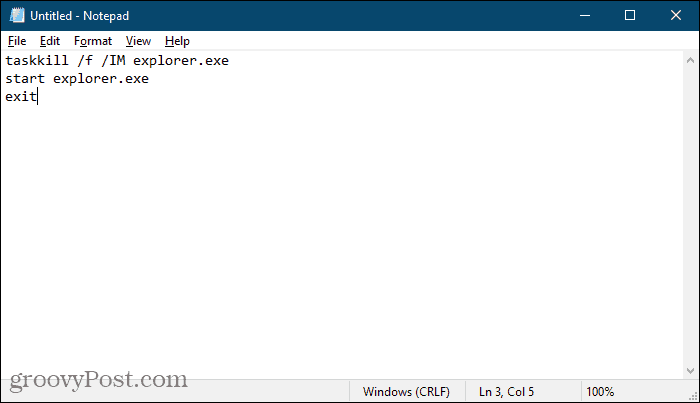
Tagad mums fails jāsaglabā kā sērijveida.
Iet uz Fails> Saglabāt kā. Uz Saglabāt kā dialoglodziņā dodieties uz vietu, kur vēlaties saglabātpakešfails. Jums tas jāsaglabā kaut kur viegli nokļūt, piemēram, darbvirsmu. Vai arī varat to saglabāt kaut kur cietajā diskā un izveidot darbvirsmas saīsni uz to.
Lodziņā Faila nosaukums ievadiet pakešfaila nosaukumu. Vietā .txt paplašinājumu, pārliecinieties, vai izmantojat .bat pagarinājums.
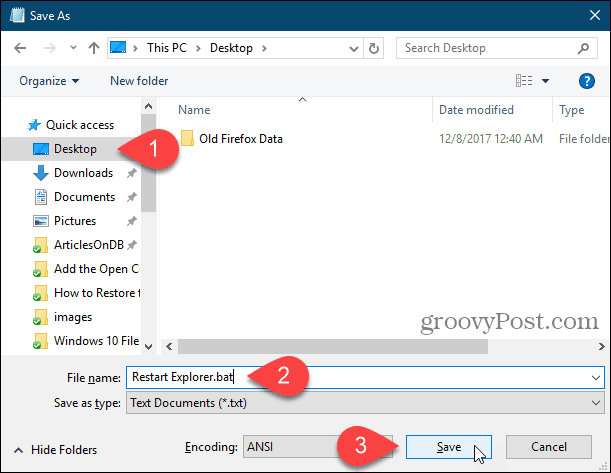
Tagad, kad jums jārestartē explorer.exe process, vienkārši veiciet dubultklikšķi uz izveidotā sērijveida faila vai tā saīsnes.
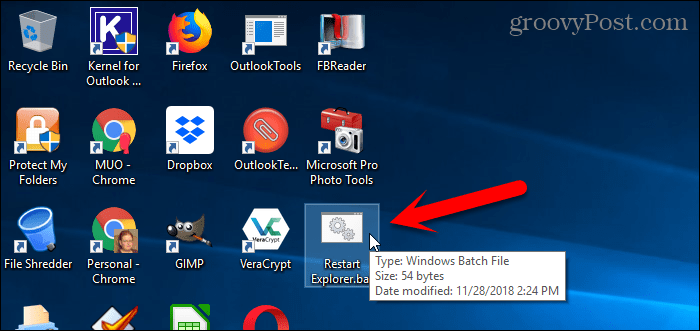
Jebkurā laikā jums viegli atiestatiet darbvirsmu, uzdevumjoslu un failu pārlūku
Citu iemeslu dēļ var būt nepieciešams restartēt explorer.exe procesu. Piemēram, veicot izmaiņas reģistrā, jums, iespējams, būs jārestartē process, lai pabeigtu izmaiņas.
Mēs esam apskatījuši arī to, kā restartēt explorer.exe procesu operētājsistēmās Windows 8 un Windows 7.
Iepazīstiet vairāk ar File Explorer un uzdevumjoslu operētājsistēmā Windows 10. Varat arī Windows 10 iespējot slēptu, modernu File Explorer, ja vēlaties kaut ko citu.

![Pārlūkprogrammas Stop un restartēšana operētājsistēmā Windows 7 Vienkāršais veids [instrukcijas]](/images/microsoft/stop-and-restart-explorer-in-windows-7-the-easy-way-how-to.png)








Atstājiet savu komentāru